Dễ hiểu giải tin học 4 Cánh diều bài 2 Soạn thảo văn bản tiếng Việt và lưu tệp với tên mới
Giải dễ hiểu bài 2 Soạn thảo văn bản tiếng Việt và lưu tệp với tên mới. Trình bày rất dễ hiểu, nên tiếp thu Tin học 4 Cánh diều dễ dàng. Học sinh nắm được kiến thức và biết suy rộng ra các bài tương tự. Thêm 1 dạng giải mới để mở rộng tư duy. Danh mục các bài giải trình bày phía dưới
Nếu chưa hiểu - hãy xem: => Lời giải chi tiết ở đây
BÀI 2. SOẠN THẢO VĂN BẢN TIẾNG VIỆT VÀ LƯU TỆP VỚI TÊN MỚI
Câu 1: Nếu muốn mở một tệp văn bản đã có, ví dụ để gõ tiếng Việt có dấu, em sẽ làm như thế nào?
Giải nhanh:
Bước 1: Chọn lệnh Open trên bảng chọn File.
Bước 2: Chọn lệnh Browse.
Bước 3: Chọn thư mục chứa tệp cần mở.
Bước 4: Chọn tệp cần mở.
Bước 5. Chọn lệnh Open.
Câu 2: Em hãy mở tệp Em tap soan thao đã tạo ở Bài 1 để xem lại và gõ tên bài thơ "NAN DO CHOI" vào dòng đầu tiên.
Giải nhanh:
Bước 1: Chọn lệnh Open trên bảng chọn File.
Bước 2: Chọn lệnh Browse.
Bước 3: Chọn thư mục chứa tệp cần mở.
Bước 4: Chọn tệp cần mở.
Bước 5. Chọn lệnh Open.
Bước 6: Di chuyển chuột vào Vùng soạn thảo.
Bước 7: Nhập "NAN DO CHOI".
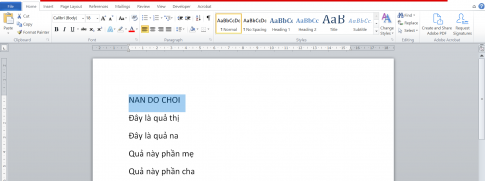
Câu 3: Sau khi xem và sửa nội dung tệp Em tap soan thao, em hãy lưu lại tệp với tên mới là Nan do choi. Tệp mới được lưu vào thư mục Tap soan thao.
Giải nhanh:
Bước 1: Chọn lệnh Save as trên bảng chọn File.
Bước 2: Chọn lệnh Browse
Bước 3: Trong hộp thoại Save as, gõ tên tệp mới trong hộp File Name rồi nhấn Enter
Câu 4: Theo hướng dẫn cách gõ tiếng Việt dưới đây, em hãy tạo một tệp mới và gõ từ tiếng Việt sau: "đọc sách".
Bảng 1. Cách gõ chữ tiếng Việt
CÁCH GÕ | KẾT QUẢ |
aa | â |
ee | ê |
oo | ô |
aw | ă |
uw (hoặc ]) | ư |
ow (hoặc [) | ơ |
dd | đ |
Bảng 2. Cách gõ dấu tiếng Việt
CÁCH GÕ | KẾT QUẢ |
f | dấu huyền “`” |
s | dấu sắc “’” |
r | dấu hỏi “,” |
x | dấu ngã “`” |
j | dấu nặng “.” |
Giải nhanh:
Gõ từ "đọc": d, d, o, c, j
Gõ từ "sách": s, a, c, h, s
Câu 1: Em hãy nêu sự khác nhau về thao tác và kết quả thực hiện giữa ba trường hợp lưu văn bản: lưu lần đầu, lưu trong lúc soạn thảo và lưu với tên tệp mới.
Giải nhanh:
Lưu lần đầu | Lưu trong lúc soạn thảo | Lưu với tên tệp mới |
Bước 1:Chọn lệnh Save Bước 2: Chọn lệnh Browse Bước 3: Chọn thư mục lưu tệp Bước 4: Gõ tên tệp văn bản Bước 5: Chọn lệnh Save | Khi muốn lưu văn bản với những chỉnh sửa mới, chỉ cần thực hiện lệnh Save | Bước 1: Chọn lệnh Save Bước 2: Chọn lệnh Browse Bước 3: Trong hộp thoại Save as: Ở khung bên trái, tìm đễn ổ đĩa, thư mục cần lưu tệp Gõ tên tệp mới trong hộp File Name Nhấn phím Enter |
Câu 2: Em hãy tạo một tệp văn bản mới và gõ nội dung là tên của hai bạn ngồi cạnh em với tên tệp là Các bạn cùng bàn.
Giải nhanh:
Bước 1: Mở phần mềm Word
Bước 2: Nhấp chuột vào Vùng soạn thảo
Bước 3: Gõ văn bản
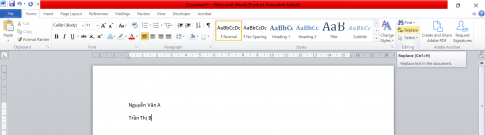
Bước 4: Chọn lệnh Save
Bước 5: Chọn lệnh Browse
Bước 6: Chọn thư mục lưu tệp
Bước 7: Gõ tên "Các bạn cùng bàn"
Bước 8: Chọn lệnh Save
Câu 1: Em hãy mở tệp Nan do choi và sửa lại nội dung thành tiếng Việt có dấu. Lưu văn bản sau khi sửa vào tệp mới với tên tệp là Nặn đồ chơi.
Giải nhanh:
Bước 1: Chọn lệnh Open
Bước 2: Chọn lệnh Browse.
Bước 3: Chọn thư mục chứa tệp NAN DO CHOI.
Bước 4: Chọn tệp cần mở.
Bước 5. Chọn lệnh Open.
Bước 6: Di chuyển chuột vào Vùng soạn thảo.
Bước 7: Chỉnh sửa đoạn văn.
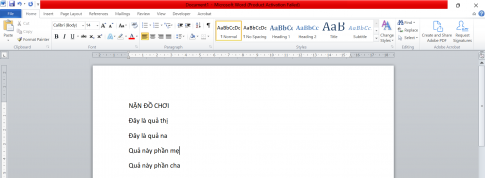
Bước 8: Lưu tệp với tên Nặn đồ chơi.
Nếu chưa hiểu - hãy xem: => Lời giải chi tiết ở đây
Nội dung quan tâm khác
Thêm kiến thức môn học
Giải bài tập những môn khác
Giải sgk lớp 4 KNTT
Giải tiếng việt 4 KNTT
Tuyển tập văn mẫu lớp 4 KNTT
Giải tiếng việt 4 tập 1 KNTT
Giải tiếng việt 4 tập 2 KNTT
Giải toán 4 KNTT
Giải toán 4 tập 1 KNTT
Giải toán 4 tập 2 KNTT
Giải đạo đức 4 KNTT
Giải lịch sử và địa lí 4 KNTT
Giải khoa học 4 KNTT
Giải công nghệ 4 KNTT
Giải tin học 4 KNTT
Giải âm nhạc 4 KNTT
Giải mĩ thuật 4 KNTT
Giải HĐTN 4 KNTT
Giải sgk lớp 4 CTST
Giải tiếng việt 4 CTST
Giải tiếng việt 4 tập 1 CTST
Giải tiếng việt 4 tập 2 CTST
Tuyển tập văn mẫu lớp 4 CTST
Giải toán 4 CTST
Giải toán 4 tập 1 CTST
Giải toán 4 tập 2 CTST
Giải đạo đức 4 CTST
Giải khoa học 4 CTST
Giải lịch sử và địa lí 4 CTST
Giải công nghệ 4 CTST
Giải tin học 4 CTST
Giải âm nhạc 4 CTST
Giải mĩ thuật 4 CTST bản 1
Giải mĩ thuật 4 CTST bản 2
Giải HĐTN 4 CTST bản 1
Giải HĐTN 4 CTST bản 2

Bình luận